Debian er en Linux-distribution , der skiller sig ud for sin stabilitet, sikkerhed og modularitet. Det giver dig mulighed for at bygge dit operativsystem i dit eget billede, ved at vælge de applikationer, der interesserer os, uden overflødighed. I denne omfattende vejledning vil vi forklare, hvordan du installerer Debian 11 trin for trin, begyndende fra en minimumsversion og konfigurere den efter dine behov. Uanset om du er nybegynder eller ekspert, vil du her finde al den information, du behøver for at installere Debian 11.
Her er en nem at følge videovejledning til installation af Debian 11 !
Hvordan downloader Debian 11?
For at installere Debian 11 skal du bruge en ISO-fil, som er et systembillede til at brænde til flytbare medier (cd, dvd eller USB-stick). Du kan downloade denne ISO-fil fra det officielle Debian-websted eller fra et spejl. Der er flere typer ISO-billeder:
- Et minimalt billede (netinst): det indeholder kun de grundlæggende hjælpeprogrammer, der er nødvendige for at starte installationen. Det kræver en internetforbindelse for at downloade yderligere pakker under installationen. Det anbefales, hvis du ønsker at tilpasse dit system så meget som muligt.

- Et fuldt billede (DVD): det indeholder flere pakker og giver dig mulighed for at installere systemet uden en internetforbindelse. Det anbefales, hvis du ønsker at have et klar-til-brug system med almindelige applikationer.
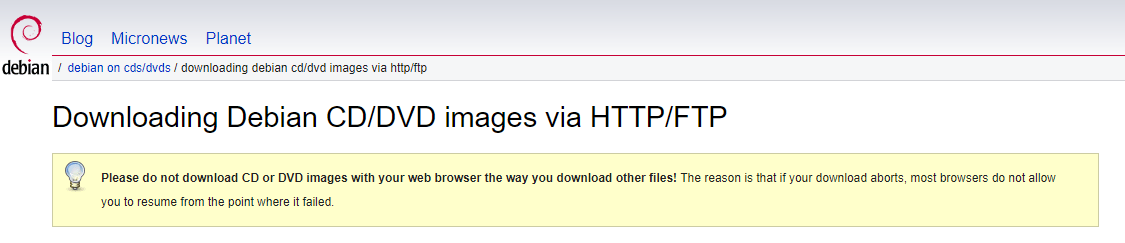
- Et levende billede: det giver dig mulighed for at teste Debian uden at installere det på harddisken. Den indeholder et skrivebordsmiljø og nogle applikationer. Det giver dig også mulighed for at starte installationsprogrammet fra live-systemet.
Du kan vælge det ISO-billede, der matcher din hardwarearkitektur (64-bit eller 32-bit) og din forbindelsestype (Ethernet eller Wi-Fi). Du kan også vælge mellem flere skrivebordsmiljøer (GNOME, KDE, Xfce, LXDE…), hvis du vælger et fuldt eller levende billede.
Når du har downloadet ISO-billedet, skal du bekræfte dets integritet med SHA-256-fingeraftrykket fra den originale fil. Dette giver dig mulighed for at sikre, at filen ikke er beskadiget eller ændret. Du kan bruge software som 7-Zip eller HashTab på Windowseller sha256sum-kommandoen på Linux.
Hvordan installeres Debian 11?
For at installere Debian 11 skal du brænde ISO-billedet til flytbare medier (cd, dvd eller USB-stick) og starte din computer fra dette medie. Du kan bruge software som Rufus eller Etcher på Windowseller kommandoen dd på Linux.

Når du starter til installationsmediet, skal du følge disse trin:
- Vælg det sprog, det land og det tastatur, du vil bruge.
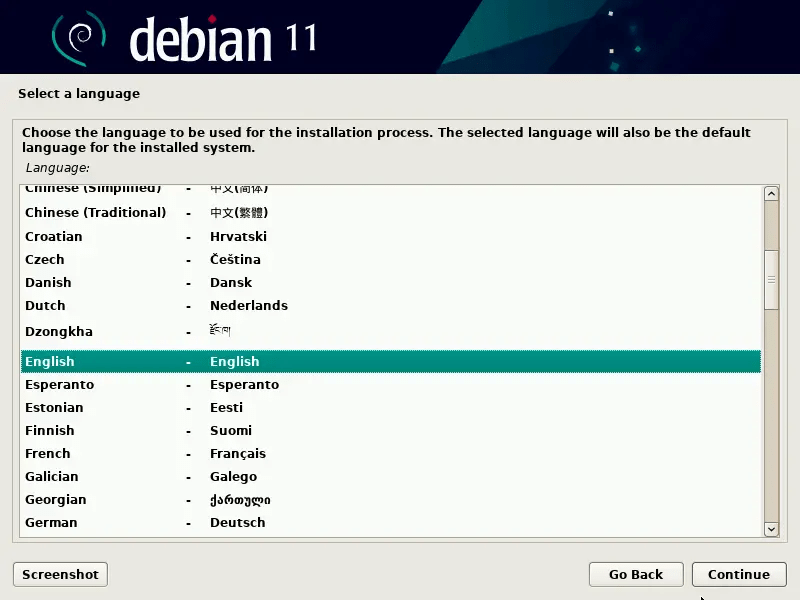
- Giv din computer et navn og vælg en adgangskode til root-kontoen, som er systemadministratoren.
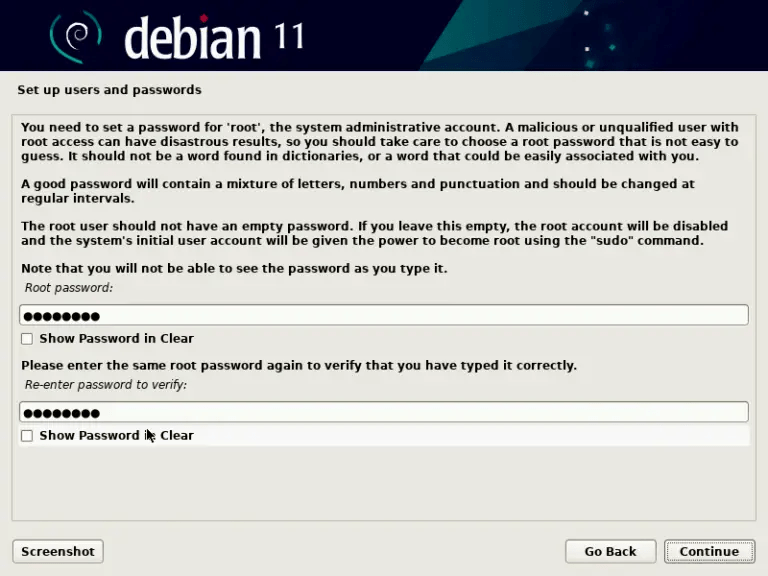
Opret en brugerkonto med navn og adgangskode.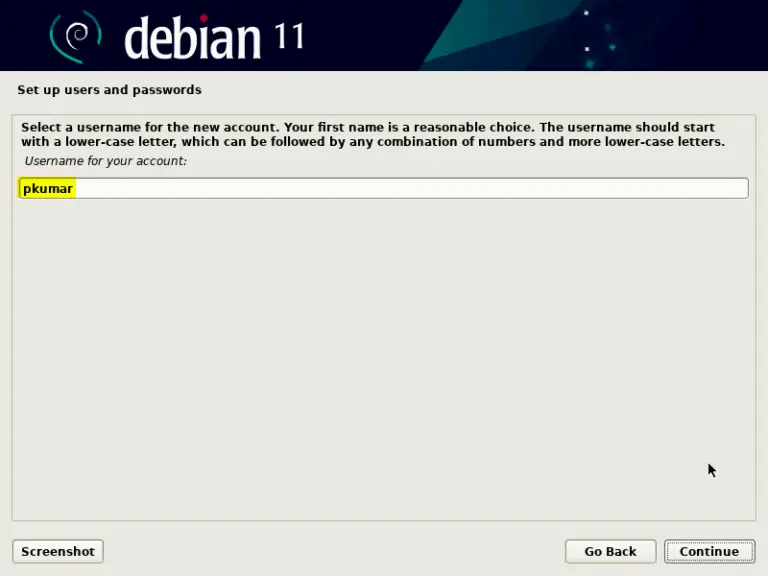
- Partitioner din harddisk efter behov. Du kan vælge mellem flere muligheder: brug hele disken, brug disken med LVM (Logical Volume Manager), brug disken med krypteret LVM eller partitioner manuelt. Hvis du er usikker, så vælg den første mulighed.
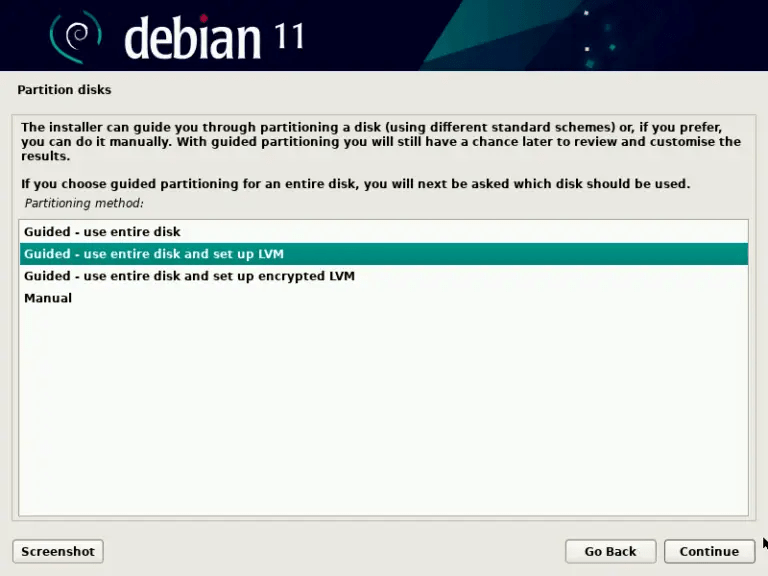
- Konfigurer din pakkehåndtering (apt) ved at vælge en downloadkilde (et Debian-spejl eller cd/dvd) og angive, om du vil deltage i pakkepopularitetsundersøgelsen.
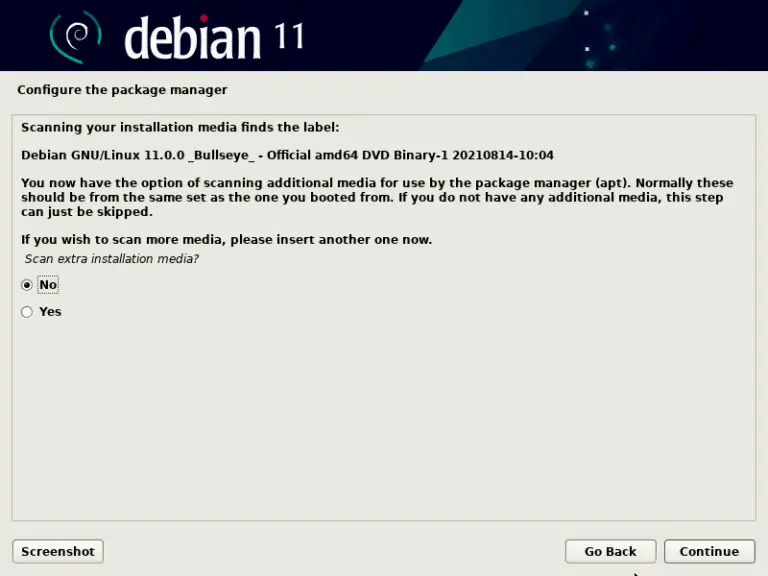
- Vælg den software, du vil installere. Du kan vælge mellem flere kategorier: skrivebordsmiljø, webserver, printserver, filserver, mailserver, SSH-server, almindelige hjælpeprogrammer. Hvis du vælger et minimalt billede, kan du ikke vælge noget og installere softwaren senere.
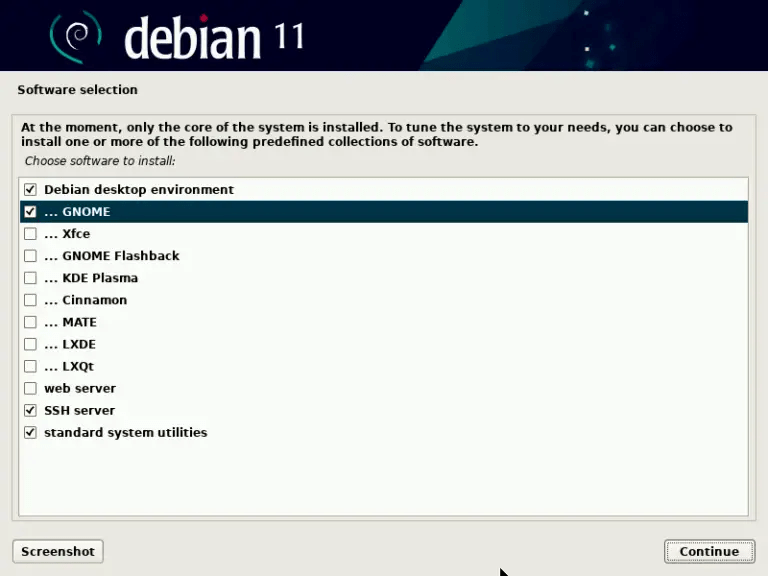
- Installer opstartsindlæseren (GRUB) til opstartssektoren på harddisken. Dette vil tillade dig at starte Debian ved næste genstart.
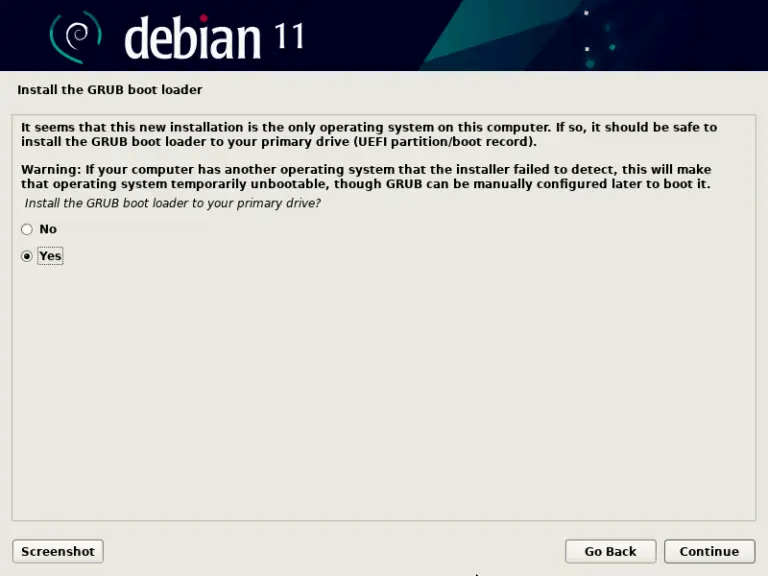
- Fuldfør installationen og genstart din computer.
Tillykke, du har installeret Debian 11! Du kan nu nyde dit nye styresystem.
Hvordan konfigureres Debian 11?
Efter installation af Debian 11, kan du konfigurere den i henhold til dine præferencer og behov. Her er nogle trin, vi anbefaler, at du følger:
- Tjek, at din internetforbindelse er stabil, og at du ikke har nogen netværksproblemer. Hvis du støder på fejlen "Ufuldstændig konfiguration på grund af begrænset forbindelse", så tjek denne artikel for at løse det .
- Rediger filen sources.list (/etc/apt/sources.list) for at pege på Debians arkiver 11. Du kan også tilføje bidrags- og ikke-frie arkiver, hvis du vil have adgang til pakker, der ikke fuldstændig respekterer principperne for gratis software. Her er et eksempel på en sources.list-fil:
deb http://deb.debian.org/debian bullseye hovedbidrag ikke-gratis deb-src http://deb.debian.org/debian bullseye hovedbidrag ikke-gratis deb http://security.debian.org/debian -security bullseye-security hovedbidrag ikke-fri deb-src http://security.debian.org/debian-security bullseye-security hovedbidrag ikke-fri deb http://deb.debian.org/debian bullseye-updates main bidrag ikke-gratis deb-src http://deb.debian.org/debian bullseye-updates hovedbidrag ikke-gratis
- Opdater systemet med kommandoerne:
sudo apt opdatering sudo apt opgradering sudo apt fuld opgradering
- Installer de pakker, du er interesseret i, med kommandoen:
sudo apt installer pakkenavn
Du kan bruge kommandoen apt search til at søge efter en pakke ved navn eller beskrivelse.
- Konfigurer et skrivebordsmiljø, hvis du ikke allerede har et. Du kan vælge mellem flere muligheder: GNOME, KDE, Xfce, LXDE, Cinnamon, MATE... For at installere GNOME, brug for eksempel kommandoen:
sudo apt install task-gnome-desktop
- Installer sudo, hvis du vil kunne køre kommandoer som root uden at skulle indtaste adgangskoden hver gang. For at gøre dette skal du bruge kommandoen:
su -c 'apt install sudo'
Tilføj derefter dit brugernavn til sudo-gruppen med kommandoen:
su -c 'adduser dit-brugernavn sudo'
Log ud og log ind igen for at ændringerne træder i kraft.
- Installer proprietære drivere til dit NVIDIA-grafikkort, hvis du har en. For at gøre dette skal du bruge kommandoerne:
sudo apt installer nvidia-driver sudo genstart
- Installer Microsoft-skrifttyper, hvis du ønsker bedre kompatibilitet med dokumenter oprettet under Windows. For at gøre dette skal du bruge kommandoen:
sudo apt installer ttf-mscorefonts-installer
Ofte stillede spørgsmål
Her er nogle ofte stillede spørgsmål om Debian 11:
Hvad er Debian?
Debian er et gratis operativsystem baseret på Linux-kernen. Det har eksisteret siden 1993 og er udviklet af et fællesskab af frivillige. Debian sigter mod at være et universelt system, der kan køre på forskellige typer maskiner, fra pc'er til servere, inklusive smartphones eller forbundne objekter. Debian er kendetegnet ved sin sociale kontraktfilosofi, som garanterer respekt for principperne om fri software, systemkvalitet og gennemsigtighed i beslutninger.
Debian tilbyder tre forskellige versioner:
- Stabil: produktionsversionen af Debian, som prioriterer sikkerhed og stabilitet. Den indeholder testede og gennemprøvede pakker, men ofte gamle. Dette er den version, der anbefales til professionel eller kritisk brug.
- Test: mellemversionen af Debian, som indeholder pakker, som endnu ikke er blevet accepteret i den stabile version, men som venter på at blive accepteret. Det tilbyder nyere versioner af software, men kan præsentere fejl eller inkompatibiliteter. Dette er den version, der forbereder udgivelsen af den næste stabile version.
- Ustabil: den kontinuerligt udviklende version af Debian, som modtager de seneste softwareopdateringer. Det er beregnet til informerede brugere, der ønsker at teste nye funktioner eller bidrage til projektet. Den kan til enhver tid være ustabil eller gået i stykker.
Hvordan ændres Debian-version (stabil, testning eller ustabil)?
For at ændre versionen af Debian skal du ændre filen sources.list (/etc/apt/sources.list) og erstatte kodenavnet på den aktuelle version (bullseye) med kodenavnet for den ønskede version (buster for stable, bogorm for test eller side for ustabil). Så skal du opdatere systemet med kommandoerne:
sudo apt opdatering sudo apt opgradering sudo apt fuld opgradering
Bemærk venligst, at denne operation er irreversibel. Du kan ikke vende tilbage til en tidligere version uden at geninstallere systemet.
Hvordan installerer man software, der ikke er i de officielle Debian-depoter?
For at installere software, der ikke er i de officielle Debian-depoter, har du flere muligheder:
- Tilføj tredjepartslagre til din sources.list-fil (/etc/apt/sources.list), hvis den software, du vil installere, er tilgængelig i et Debian-kompatibelt lager. For at installere Google Chrome kan du f.eks. tilføje følgende lager:
deb [arch=amd64] http://dl.google.com/linux/chrome/deb/ stabil hoved
Derefter skal du importere lagernøglen med kommandoen:
wget -q -O - https://dl.google.com/linux/linux_signing_key.pub | sudo apt-key add -
Derefter kan du installere softwaren med kommandoen:
sudo apt update sudo apt installer google-chrome-stable
- Download .deb-filen for den software, du vil installere, fra udviklerens officielle websted eller fra et tredjepartswebsted. For at installere Skype kan du f.eks. downloade .deb-filen fra https://www.skype.com/fr/get-skype/. Derefter kan du installere softwaren med kommandoen:
sudo dpkg -i filnavn.deb
- Kompiler softwaren fra kilden, hvis udvikleren leverer softwarens kildekode. For at gøre dette skal du downloade kildekodearkivet fra udviklerens officielle websted eller fra et tredjepartswebsted. For at installere GIMP kan du for eksempel downloade kildekodearkivet fra https://www.gimp.org/downloads/. Så skal du udpakke arkivet med kommandoen:
tar xvf arkivnavn.tar.gz
Så skal du indtaste den udpakkede mappe med kommandoen:
cd mappenavn
Derefter skal du følge instruktionerne i filen README eller INSTALL for at kompilere og installere softwaren. Generelt skal du udføre følgende kommandoer:
./configure lav sudo make install
Hvordan opdaterer Debian 11?
For at opdatere Debian 11 skal du køre følgende kommandoer:
sudo apt opdatering sudo apt opgradering sudo apt fuld opgradering
Den første kommando opdaterer listen over tilgængelige pakker i lagrene. Den anden kommando opdaterer installerede pakker, der har en ny version tilgængelig. Den tredje kommando opdaterer installerede pakker, der har en ny version tilgængelig og kræver, at andre pakker installeres eller fjernes.
Hvordan afinstallerer Debian 11?
For at afinstallere Debian 11 har du flere muligheder:
- Geninstaller et andet operativsystem på din harddisk ved at overskrive Debian 11. For at gøre dette skal du starte til et installationsmedie for det operativsystem, du vil installere, og følge instruktionerne.
- Formater din harddisk ved at slette alle partitioner. For at gøre dette kan du bruge software som GParted eller fdisk på Linux eller Diskpart på Windows.
- Behold Debian 11 og installer et andet dual-boot-operativsystem. For at gøre dette skal du reducere størrelsen af Debian 11-partitionen med software som GParted eller fdisk på Linux eller Diskpart på Windows. Derefter skal du oprette en ny partition til det operativsystem, du vil installere. Derefter skal du starte til et installationsmedie for det operativsystem, du vil installere, og følge instruktionerne.




